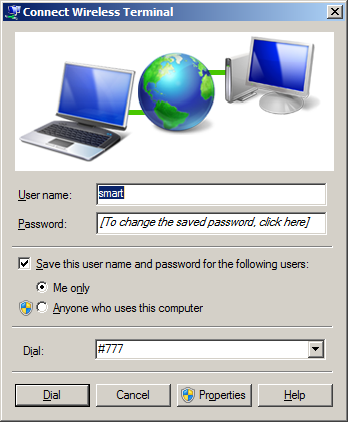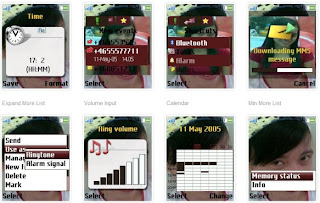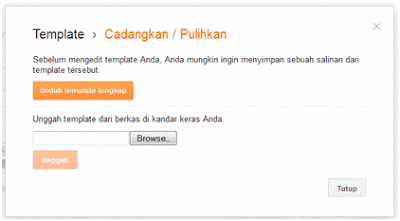error pada saat buka outlook di karenakan masih terinstall plugin eset .
The Add-in 'ESET Outlook Plugin' (C:\PROGRA~\1ESET\ESETNO~\1EPLGOU~1.DLL) cannot be loaded and has been disabled by Outlook. If no update is available, please uninstall the Add-in.
solved :
- Select Tools | Trust Center... from the menu in Outlook.
- Go to the Add-ins category.
- Select either COM Add-ins or Exchange Client Extensions, depending on the type of add-in you want to remove under Manage.
- You can see each extension's type in the Typecolumn.
- Click Go....
- If the add-on you want to remove is a COM add-in:
- Highlight the extension you want to delete.
- Click Remove.
- If the add-on you want to delete is an Exchange client extension:
- Make sure the add-in you want to remove is not checked in the list.
- Click OK.